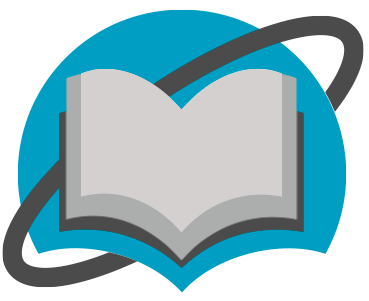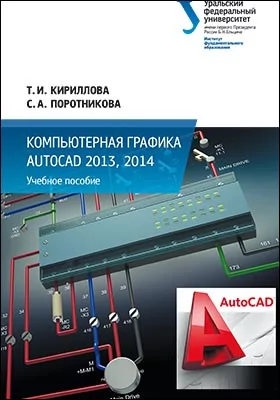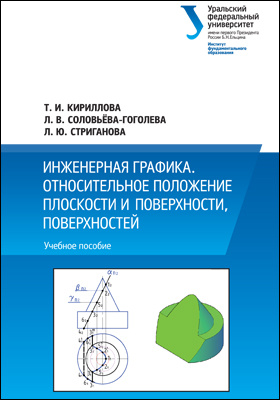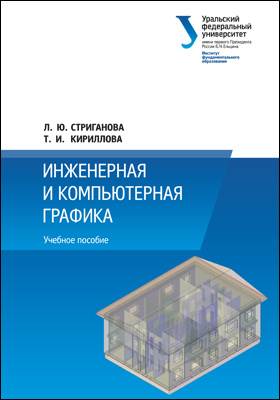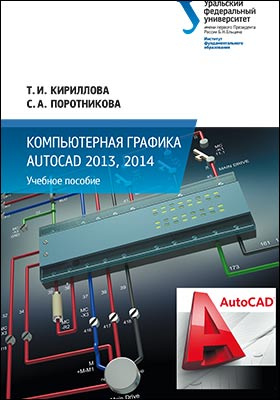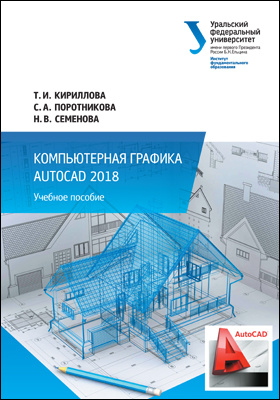Компьютерная графика AutoCAD 2013, 2014
Автор: Татьяна Кириллова, Светлана Поротникова
Форматы: PDF
Издательство: Издательство Уральского университета
Год: 2016
Место издания: Екатеринбург
ISBN: 978-5-7996-1625-0
Страниц: 158
Артикул: 97599
Краткая аннотация книги "Компьютерная графика AutoCAD 2013, 2014"
Учебное пособие по дисциплине «Инженерная графика» можно использовать в преподавании дисциплин имеющих раздел «Компьютерная графика», для освоения программы AutoCAD. В пособии изложены способы построения двумерных и трехмерных объектов в AutoCAD 2013, 2014. Пособие включает ряд упражнений, при выполнении которых пользователь постепенно осваивает приемы построения двумерных и трехмерных объектов в AutoCAD 2013, 2014. Представленный ряд упражнений позволяет выбирать упражнения необходимые для конкретного пользователя и индивидуально изучать программу.
Содержание книги "Компьютерная графика AutoCAD 2013, 2014"
Введение
1. Краткий обзор пользовательского интерфейса AutoCAD 2013, 2014
1.1. Экран приветствия
1.2. Создание нового чертежа
1.3. Пользовательский интерфейс программы AutoCAD 2013, 2014
1.4. Настройка интерфейса программы и рабочей среды чертежа
2. Упражнения для освоения программы AutoCAD 2013, 2014
Упражнение 1. Лента. Панель инструментов Рисование
Упражнение 2. Лента Панель инструментов Редактирование
Упражнение 3. Создание изображения формата. Формирование шаблона чертежа
Упражнение 4. Формирование изображения схем средствами AutoCAD
Упражнение 5. Простановка размеров в AutoCAD
Упражнение 6. Архитектурно-строительный чертеж здания
3. 3D-моделирование в AutoCAD 2013, 2014
3.1. Основные возможности 3D моделирования AutoCAD 2013, 2014
3.2. Упражнение 7. Построение 3D-модели здания
3.3. Упражнение 8. Построение ортогональных проекций по 3D-модели
Библиографический список
Все отзывы о книге Компьютерная графика AutoCAD 2013, 2014
Отрывок из книги Компьютерная графика AutoCAD 2013, 2014
1. Краткий обзор пользовательского интерфейса AutoCAD 2013, 201430♦ выберите рабочее пространство (см. п. 1.3.4), в котором вы будете рабо-тать. В данном пособии упражнения 1–6 составлены для рабочего простран-ства Рисование и аннотации и упражнение 7 для рабочего пространства 3D-моделирование;♦ выберите вкладку Модель или Лист. В AutoCAD используется два различных пространства — пространство модели и пространство листа. В большинстве случаев чертеж выполняется в пространстве модели, в котором рабочая об-ласть представляется бесконечным пространством;♦ установите точность отображения единиц измерения (см. п. 1.3.17):— в поле Линейные выберите формат единиц измерения Десятичные;— в поле Угловые выберите формат единиц измерения Десятичные градусы;— в раскрывающихся списках Точность необходимо назначить количество десятичных знаков после целой части числа для текущих линейных и угло-вых единиц измерения;♦ выберите необходимые режимы привязки (рис. 47).Рис. 47. Объектная привязкаЩелкните ПКМ по кнопке строки состояния и в контекстном меню выбе-рите необходимые режимы привязки;♦ выберите удобный режим отображения строки состояния: в виде значков или в виде слов (см. рис. 37). Щелкните ПКМ на любой кнопке строки состояния и выберите Использовать значки или снимите флажок;♦ выберите режим ввода команд: динамический ввод или ввод команд в ко-мандной строке. Рекомендуем для начинающих пользователей учиться рабо-тать с командами AutoCAD, используя командную строку;
С книгой "Компьютерная графика AutoCAD 2013, 2014" читают
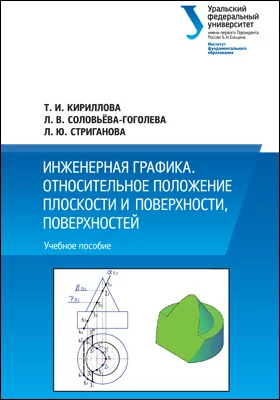
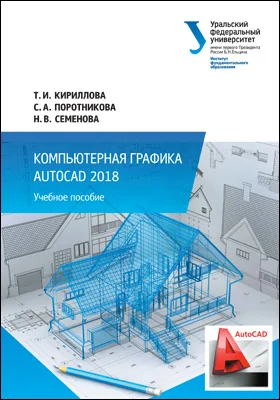
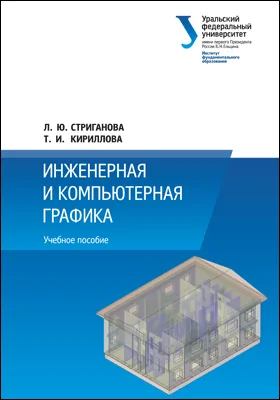
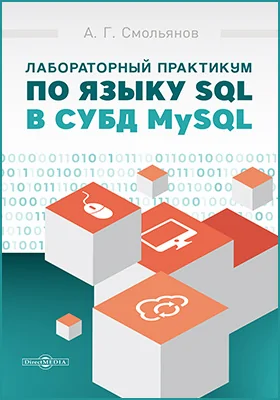
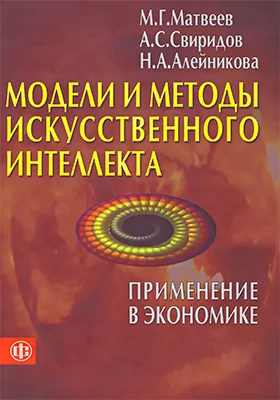
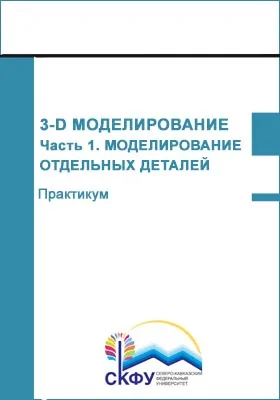
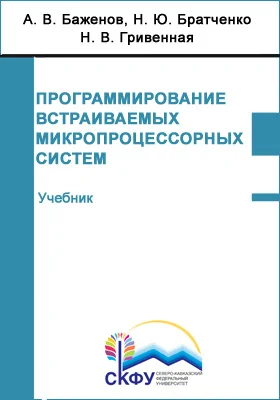
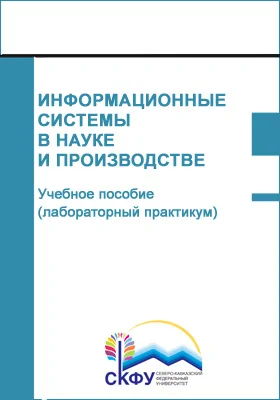
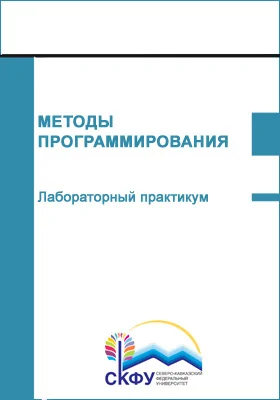
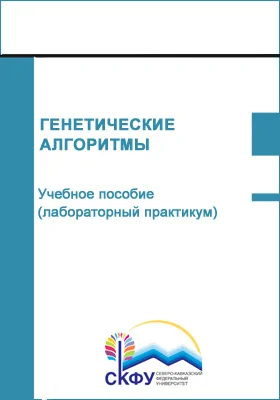
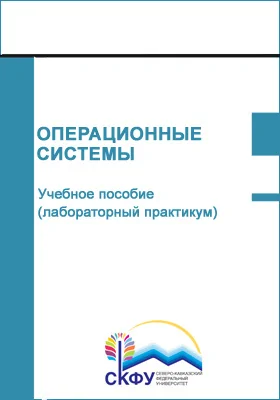

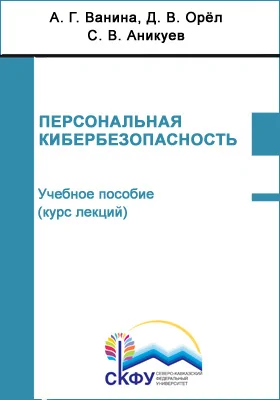
Бестселлеры нон-фикшн
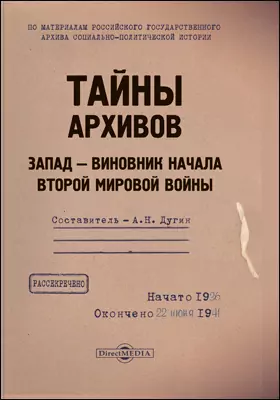
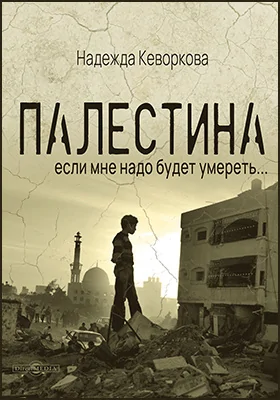
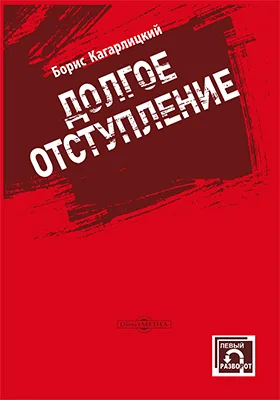
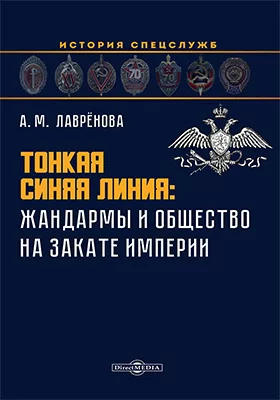
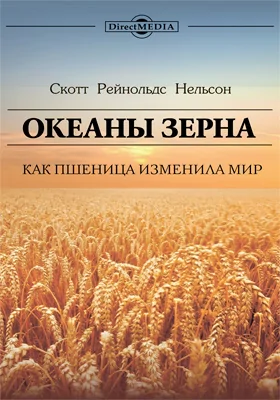
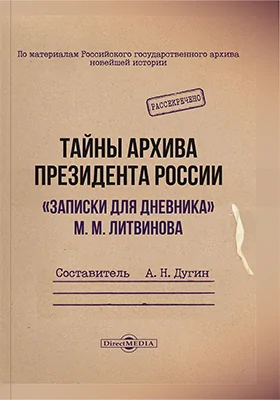
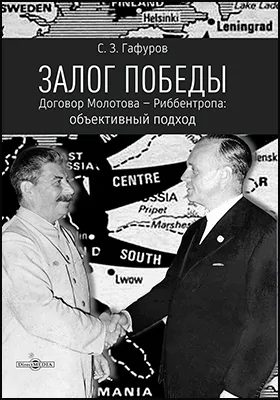
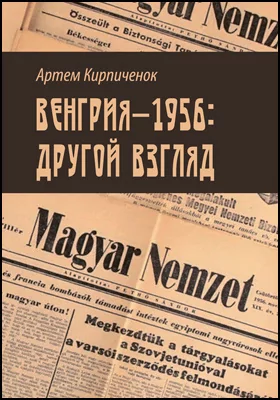
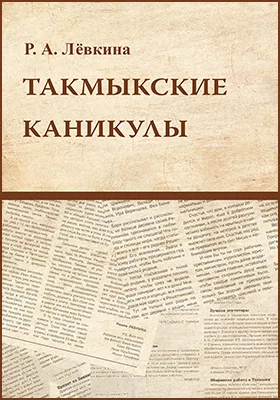
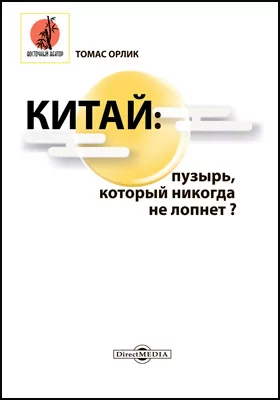
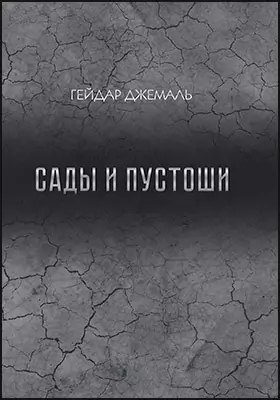
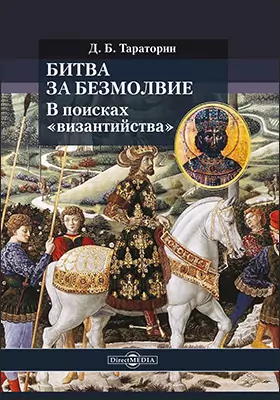
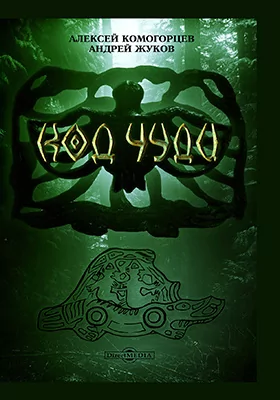
Новинки книги нон-фикшн
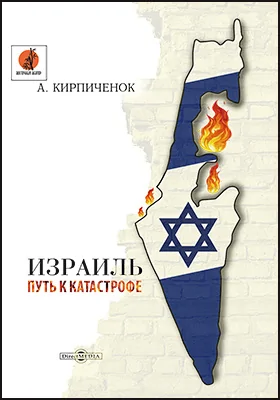
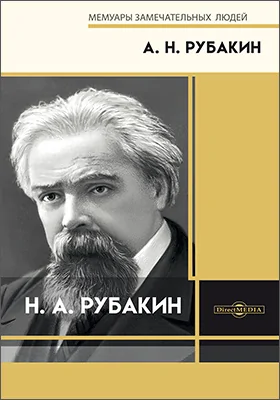
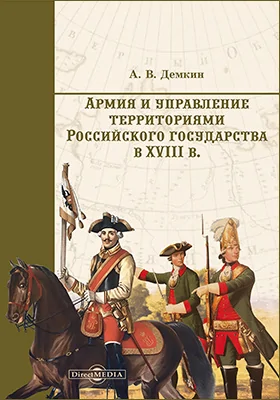
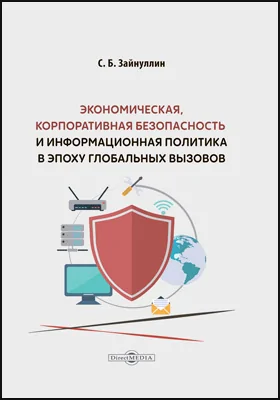
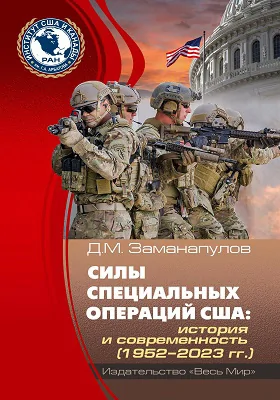
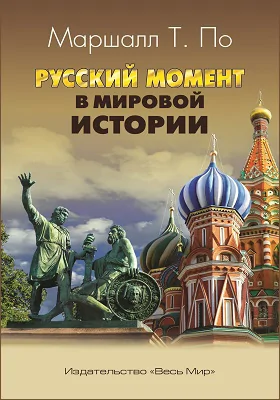
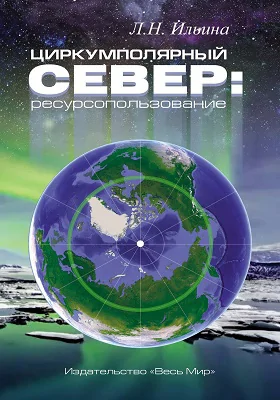
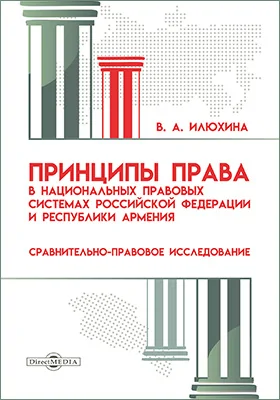
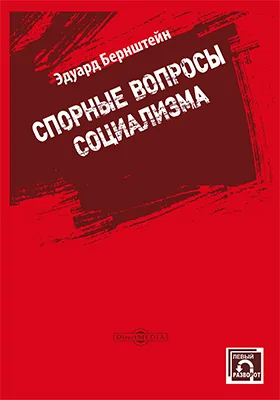
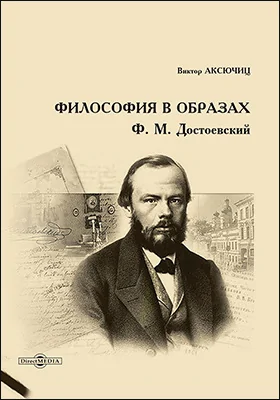
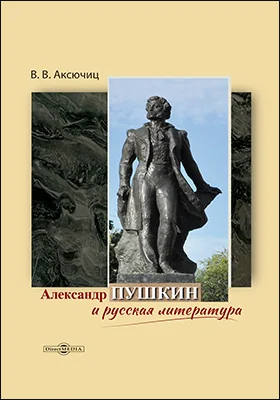
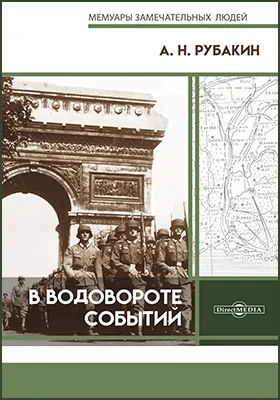

и мы свяжемся с вами в течение 15 минут
за оставленную заявку